转载请注明出处,谢谢
原创作者:Mingrui
原创链接:https://www.cnblogs.com/MingruiYu/p/12425855.html
本文要点:
- dso 配置安装
- dso 离线数据集运行示例
- dso_ros 配置安装
- 解决报错
DSO missing from command line - 解决运行时报错
Couldn't find executable named dso_live
- 解决报错
- 手机摄像头标定
- 参数以相应格式填入 DSO 的相机标定文件
- 以 Android 手机摄像头为输入,实时运行 DSO
- 关于运行提示
could not parse argument "mode=1"!!
- 关于运行提示
写在前面
之前认真研读了 ORB-SLAM2 论文和代码(ORB-SLAM2 系列博文),也实现了以 Android 手机摄像头为输入,实时运行 ORB-SLAM2(ORB-SLAM2 运行 —— ROS + Android 手机摄像头)。这几天在了解直接法 SLAM,先阅读了 LSO-SLAM 的论文,因为其是14年的,开源代码还是基于 ROS indigo + Ubuntu 14.04,所以就不跑了。之后阅读了 DSO 的论文,决定仿照之前 ORB-SLAM2 的学习过程,也以 Android 手机摄像头为输入,实时运行 DSO 试一试。
本文环境为:
- Ubuntu 18.04
- ROS Melodic
- Android 手机(MI 9 SE)
DSO 简介
DSO: Direct Sparse Odometry 为 TUM Vision Group 介绍 DSO 的网站,其中包括论文链接。
ROS 配置安装
参照 ROS 官方安装教程 和我的博文 ORB-SLAM2 运行 —— ROS + Android 手机摄像头。
DSO 配置安装
参照 JakobEngel/dso (GitHub 文档):
下载 DSO
为方便后续跑 dso_ros,先建立一个 catkin workspace:
mkdir -p YOUR_PATH/catkin_ws/src
cd YOUR_PATH/catkin_ws
catkin_make
cd src
git clone https://github.com/JakobEngel/dso.git
依赖安装
基础依赖
sudo apt-get install libsuitesparse-dev libeigen3-dev libboost-all-dev
OpenCV & Pangolin
之前跑 ORB-SLAM2 的时候已经安装过了,还没装过的朋友可以参考我的博文 ORB-SLAM2 初体验 —— 配置安装。
ziplib
用于直接读取 zip 压缩文件中的图像(例如在 TUM monoVO dataset 就是 zip 文件),为了方便。否则只能先手动解压缩。既然人家建议,就装了吧:
sudo apt-get install zlib1g-dev
cd dso/thirdparty
tar -zxvf libzip-1.1.1.tar.gz
cd libzip-1.1.1/
./configure
make
sudo make install
sudo cp lib/zipconf.h /usr/local/include/zipconf.h # (no idea why that is needed).
安装 DSO
cd dso
mkdir build
cd build
cmake ..
make -j4
DSO 的安装到这里就结束了,比较简单的。
离线数据集运行示例
数据集下载:(https://vision.in.tum.de/mono-dataset),每个视频序列文件夹以 sequence_XX 命名,其中包括了 image.zip(视频序列), camera.txt(相机内参及畸变参数等), pcalib.txt, vignette.png (二者为 photometric calibration 的标定参数,详见论文)文件。
(photometric calibration:光度标定,是 TUM Vision Group 提出的一种相机除了几何标定之外的光度参数的标定方法,详细内容可参考)
运行:
cd dso
./build/bin/dso_dataset
files=XXXXX/sequence_XX/images.zip
calib=XXXXX/sequence_XX/camera.txt
gamma=XXXXX/sequence_XX/pcalib.txt
vignette=XXXXX/sequence_XX/vignette.png
preset=0
mode=0
其中的参数:
- 前4项就是视频序列文件夹中的文件。
- preset 表示系统以何种方式运行(默认模式/快速模式,非实时/实时),preset=0 表示默认模式且可以非实时。
- mode 表示相机的标定情况,mode=0 表示相机完全标定(包括几何标定和 photometric 标定)。
- 更详细的内容还有其它的一大堆参数的具体含义详见 (https://github.com/JakobEngel/dso#3-usage)。
运行效果展示:
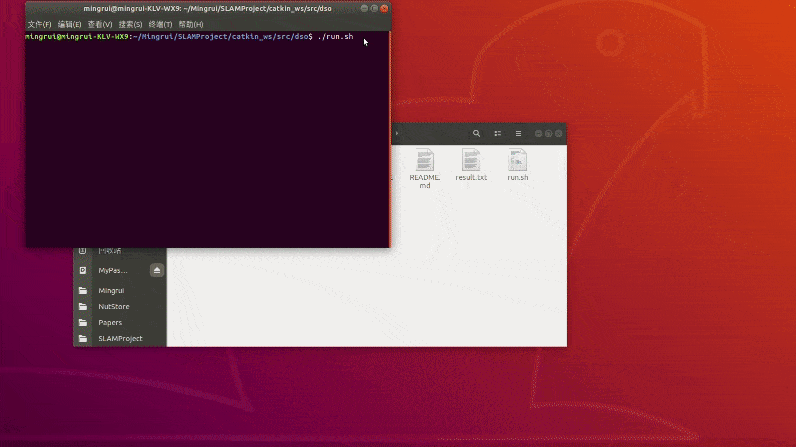
dso_ros 安装
以上的过程我都进行的非常顺利,然而接下来就是踩坑之旅了。
JakobEngel/dso repo 本身是没有 ROS 支持的,但是 TUM Vision Group 单独在 GitHub 上建了一个 dso_ros 的 repo,其提供了 DSO 的 ROS 接口。
下载 dso_ros
cd YOUR_PATH/catkin_ws/src
git clone https://github.com/JakobEngel/dso_ros.git
修改 CMakeLists.txt
这里很重要了,否则在之后安装或者运行的时候会报错
1 CMakeLists.txt 倒数第二行:
target_link_libraries(dso_live ${DSO_LIBRARY} ${Pangolin_LIBRARIES} ${OpenCV_LIBS} -lboost_system)
尾部添加 -lboost_system(上述代码为添加后的)。
如果不进行这一步,会在编译的时候报错 DSO missing from command line。
2 CMakeLists.txt 中的
set(EXECUTABLE_OUTPUT_PATH bin)
修改为
set(EXECUTABLE_OUTPUT_PATH ${PROJECT_SOURCE_DIR}/bin)
修改之前,编译生成的可执行文件 dso_live 的位置为 dso_ros/build/bin,但这样的话在运行的时候会报错:
Couldn't find executable named dso_live below YOUR_PATH/catkin_ws/src/dso_ros
修改后,dso_live 的位置变为 dso_ros/bin,运行的时候就可以找到了。参考资料
安装 dso_ros
cd YOUR_PATH/catkin_ws
source devel/setup.bash
cd src/dso_ros
export DSO_PATH=YOUR_PATH/dso
rosmake
Android 手机摄像头与 PC 进行基于 ROS 的通信
参考我的博文 ORB-SLAM2 运行 —— ROS + Android 手机摄像头 其中的“Android 手机摄像头与 PC 进行基于 ROS 的通信”一节。
手机摄像头标定
参考我的博文 ORB-SLAM2 运行 —— ROS + Android 手机摄像头 其中的“手机摄像头标定”一节。
注意: 在 ORB-SLAM2 中,系统所需的相机畸变参数为 k1, k2, p1, p2, k3。而在 DSO 中,系统所需的相机畸变参数为 k1, k2, p1, p2。所以需要在标定环节中修改 VID5.xml 时,将 <Fix_K3>0</Fix_K3> 的 0 该为 1,这样就会保持 k3 = 0,使得得到的畸变参数满足 DSO 系统的要求。
参数填入 DSO 的相机标定文件
在某处建立一个 myCamera.txt 文件,用于按照 DSO 要求的格式存放相机的参数。
myCamera.txt 文件格式可参考 DSO/Geometric Calibration File,其中有很多不同情况的例子。具体到本实现中,该标定文件的内容格式可为
fx fy cx cy k1 k2 p1 p2
640 480
crop
640 480
(因为上文中手机端传回来的视频流的分辨率为640*480)
(这一部分我也没太懂,官方文档中的那些情况都具体怎么用,为什么在 TUM monoVO dataset 中 camera.txt 第一行的 fx 和 第三行的 fx 值不一样,crop/full 都具体指什么,in_width/out_width 对实际效果有什么影响。欢迎大佬指教 QAQ)
以 Android 手机摄像头为输入,实时运行 DSO
Terminal 1:
roscore
手机进入 app 运行
Terminal 2: 在 Android_Camera-IMU 目录
roslaunch android_cam-imu.launch
(可以关掉 Rviz)
Terminal 3:
rosrun dso_ros dso_live image:=/camera/image_raw calib=YOUR_PATH/myCamera.txt
注意: 因为我们没有对相机进行 photometric calibration,所以我们只能提供几何标定的标定文件。其它的省略就可以了。
关于 mode=1
一个很神奇的地方,按照 dso 文档的说法,没有 photometric calibration 的话,需要在运行指令中添加 mode=1。一开始我也这样做的,但是提示:could not parse argument "mode=1"!!。然后我发现,在 dso_ros/src/main.cpp 中,parseArgument() 中并没有 mode 和 preset 参数,也就是根本没有定义这些参数(迷惑)。参考资料
再仔细一看,在 dso/src/main_dso_pangolin.cpp(offline DSO)中,mode=1 的作用是修改了 setting_photometricCalibration = 0。setting_photometricCalibration 的含义为
- 0 = nothing.
- 1 = apply inv. response.
- 2 = apply inv. response & remove V.
在 DSO 系统中,setting_photometricCalibration 默认为2,即有 photometric calibration,可以通过在运行指令中添加 mode=1 修改。而在 dso_ros/src/main.cpp 中,直接指定了 setting_photometricCalibration=2,没有提供修改选项。这可能是因为如官方说法,dso_ros 只是一个最简版本的 ROS 接口(simple, minimal example),所以很多支持都不完善吧。
这个自己添加选项很容易,这里我图省事,就直接将 dso_ros/src/main.cpp 中的 setting_photometricCalibration=2 改为了 =0。之后重新编译 dso_ros。
运行效果展示:
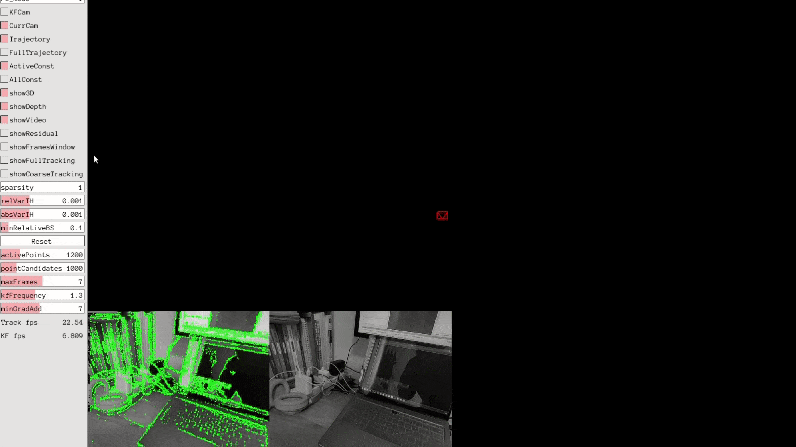
发现:
- 初始化比 ORB-SLAM2 Mono 容易多了
- 轨迹很飘,建图还行
简化启动
上述启动步骤需要启动3个终端,挺麻烦的,所以可以选择写一个脚本来自动启动这3个终端。参考资料
新建 DSO_with_AndroidPhone.sh,在其中填入:
gnome-terminal --title="roscore" -x bash -c "roscore"
sleep 2s;
gnome-terminal --title="AndroidPhone" -x bash -c "cd YOUR_PATH/Android_Camera-IMU; roslaunch android_cam-imu.launch"
sleep 2s;
gnome-terminal --title="DSO" -x bash -c "rosrun dso_ros dso_live image:=/camera/image_raw calib=YOUR_PATH/myCamera.txt"
之后赋予权限(仅需一次):
chmod +x DSO_with_AndroidPhone.sh
运行:
./DSO_with_AndroidPhone.sh
即可一次性打开3个终端,并运行相关命令。之后手机再打开 app 就可以了。
注意: 此时终端运行结束后会自动退出,如果不想自动退出,可 在terminal点右键,选择Profiles->Profile Preferences然后找到Title and Command,里面有一项When command exits,后面选择为Hold the terminal open。参考资料